Jak dodać inicjały wpuszczone w postach WordPress
Opublikowany: 2023-04-15Szukasz sposobu na dodanie inicjałów wpuszczanych w WordPress?
Inicjały to świetny sposób na rozpoczęcie akapitu. Dzięki dużej pierwszej literze mogą pomóc Ci przyciągnąć uwagę czytelnika i zainteresować go czytaniem Twoich treści.
W tym artykule pokażemy, jak łatwo dodawać inicjały wpuszczone w postach WordPress.
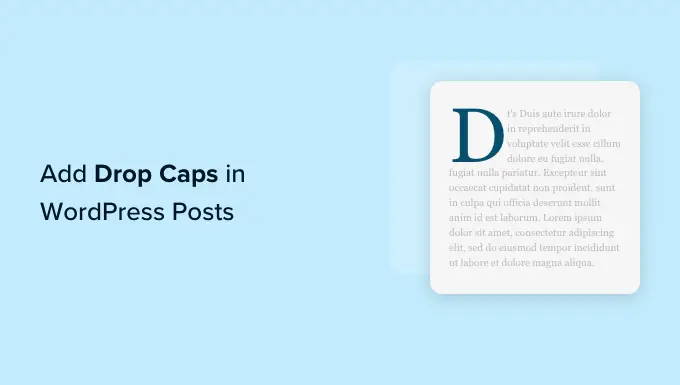
Co to jest Drop Cap?
Inicjał to technika stylizacji powszechnie stosowana w drukowanych książkach i czasopismach, które zawierają dłuższe odczyty. Pierwsza litera akapitu początkowego w każdym rozdziale jest pisana dużą czcionką.
Zwykle duża litera rozciąga się w dół i opada poniżej kilku pierwszych wierszy, dlatego nazywa się ją „kropką”.

Dodanie inicjałów pomaga wyróżnić treść i przyciągnąć uwagę odwiedzających. Dodają bardziej formalnego i tradycyjnego charakteru projektowi witryny.
Istnieje kilka sposobów dodawania inicjałów do witryny WordPress. Możesz skorzystać z wbudowanej opcji w edytorze bloków WordPress lub użyć wtyczki.
To powiedziawszy, zobaczmy, jak możesz łatwo dodawać inicjały wpuszczone w postach WordPress przy użyciu różnych metod.
Kliknij poniższe linki, aby przejść do preferowanej metody:
- Metoda 1. Dodaj inicjały za pomocą edytora bloków WordPress
- Metoda 2. Dodaj inicjały za pomocą kodu CSS
- Metoda 3. Dodaj inicjały za pomocą wtyczki
Metoda 1. Dodaj inicjały za pomocą edytora bloków WordPress
Ta metoda jest zalecana dla wszystkich użytkowników, ponieważ jest domyślna w edytorze bloków WordPress. Chociaż to działa, musisz to zrobić ręcznie dla każdego postu. Jeśli szukasz metody automatycznej, przejdź do metody 2.
Najpierw przejdź do Posty »Dodaj nowy strona z pulpitu administratora WordPress.
Teraz po prostu kliknij przycisk „Dodaj blok” (+) w lewym górnym rogu ekranu.
Następnie po prostu znajdź i kliknij blok akapitu, aby dodać go do swojego posta.
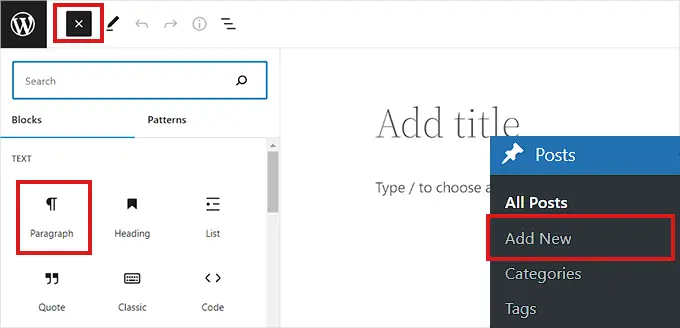
Następnie musisz otworzyć panel ustawień bloku w prawej kolumnie.
Gdy to zrobisz, przejdź do sekcji „Typografia” i kliknij ikonę z trzema kropkami obok niej, aby otworzyć opcje typografii.
Następnie musisz wybrać opcję „Drop Cap” z listy, aby dodać ją do sekcji „Typografia”.
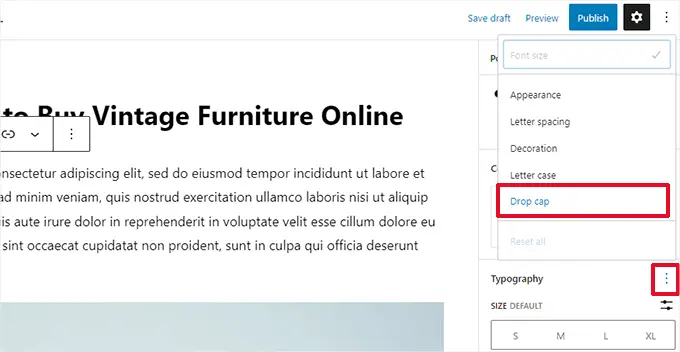
Po dodaniu funkcji inicjału wystarczy przełączyć przełącznik obok opcji „Inicjał”, aby wyświetlić dużą pierwszą literę na początku akapitu.
Nie zapomnij kliknąć przycisku „Zapisz wersję roboczą” lub „Publikuj” u góry, aby zapisać zmiany.
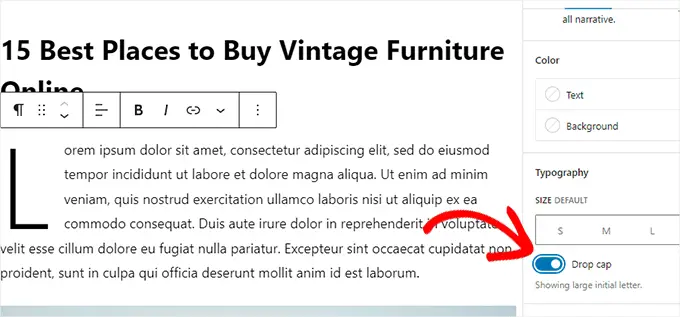
Pomyślnie dodałeś inicjał wpuszczany do swojego posta.
Tak to wyglądało na naszej stronie demonstracyjnej.
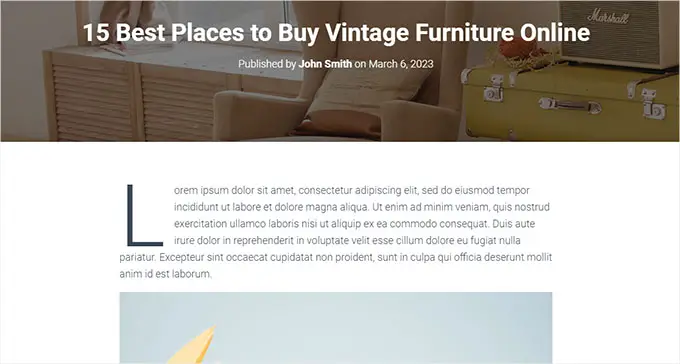
Zwróć uwagę, że wbudowana opcja inicjałów wpuszczanych w edytorze bloków użyje stylu twojego motywu WordPress dla koloru, czcionki i rozmiaru pierwszej litery.
Jeśli chcesz zmienić styl inicjałów w edytorze bloków WordPress, będziesz musiał użyć niestandardowego kodu CSS do nadania stylu inicjałowi.
Metoda 2. Dodaj inicjały za pomocą kodu CSS
W przypadku tej metody dodamy niestandardowy kod CSS, aby automatycznie dodawać inicjały do pierwszego akapitu każdego postu. Możesz dodać kod CSS do arkuszy stylów motywu lub użyć wtyczki fragmentu kodu.
Zalecamy korzystanie z WPCode, wtyczki kodu nr 1 używanej przez ponad 1 000 000 witryn na całym świecie. Ułatwia dodawanie kodu do witryny bez żadnych problemów.
Najpierw musisz zainstalować i aktywować bezpłatną wtyczkę WPCode. Aby uzyskać więcej instrukcji, zapoznaj się z naszym przewodnikiem dotyczącym instalacji wtyczki WordPress.
Po aktywacji musisz odwiedzić stronę Fragmenty kodu »+Dodaj fragmenty z paska bocznego administratora WordPress.
Stąd musisz najechać kursorem myszy na opcję „Dodaj swój kod niestandardowy (nowy fragment kodu)”.
Spowoduje to wyświetlenie przycisku „Użyj fragmentu”, który należy kliknąć.
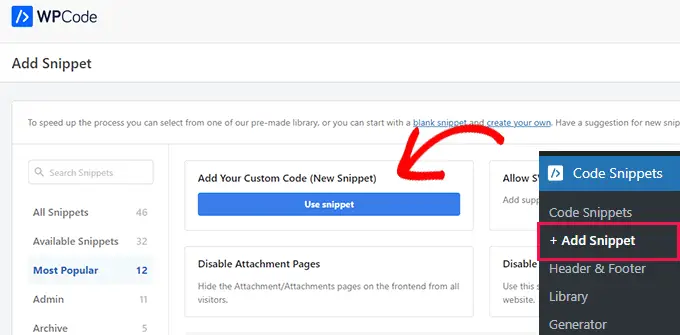
Teraz, gdy jesteś na stronie „Utwórz niestandardowy fragment kodu”, zacznij od wprowadzenia tytułu fragmentu kodu. Może to być wszystko, co pomoże Ci zidentyfikować fragment.
Następnie musisz wybrać „CSS Snippet” jako „Code Type” z menu rozwijanego po prawej stronie.
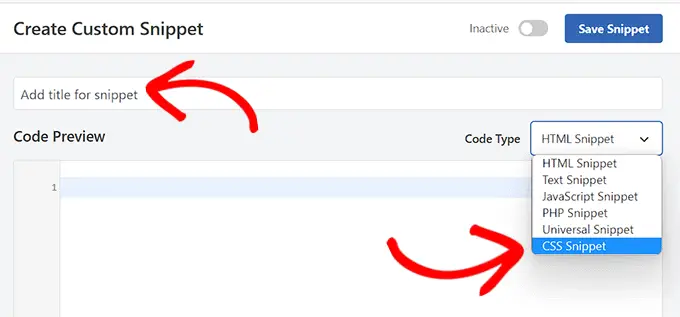
Następnie po prostu skopiuj i wklej następujący kod w polu „Podgląd kodu”.

<style type="text/css">
.entry-content p:first-child:first-of-type:first-letter
font-size: 85px;
line-height: 1;
padding-top: 0px;
padding-right: 10px;
padding-left: 4px;
color: #000080;
float: left;
font-family: 'Tangerine', serif;
text-shadow: 4px 4px 4px #aaa;
</style>
Tak będzie wyglądał Twój kod po wklejeniu go do „Podglądu kodu”.
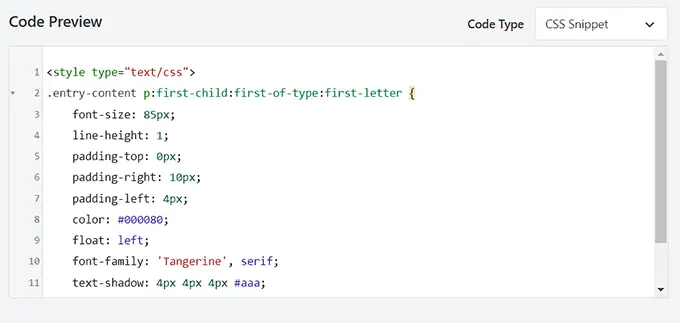
Teraz musisz przewinąć w dół do sekcji wstawiania i wybrać metodę „Automatyczne wstawianie”, jeśli chcesz wykonać kod w całej witrynie.
Możesz użyć metody „Shortcode”, jeśli chcesz dodać inicjały tylko do określonych postów.
Po zapisaniu fragmentu otrzymasz krótki kod, który możesz wkleić do edytora bloków postów, w których chcesz dodać inicjały.
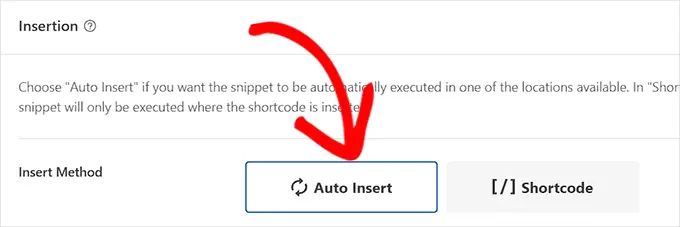
Następnie wróć na górę strony i przełącz przełącznik na „Aktywny”.
Na koniec kliknij przycisk „Zapisz fragment”.
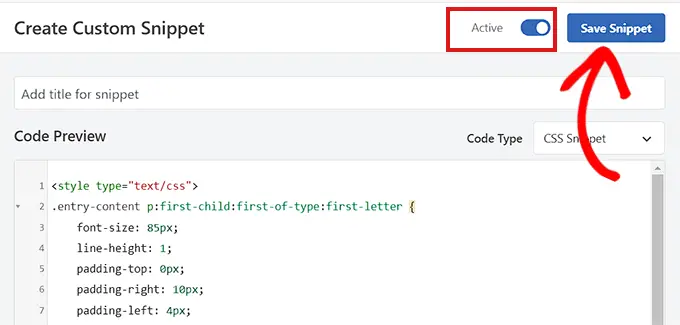
Twój fragment kodu CSS będzie teraz aktywny w Twojej witrynie.
Tak wyglądały inicjały wpuszczone w naszej witrynie demonstracyjnej przy użyciu powyższego fragmentu kodu CSS.

Metoda 3. Dodaj inicjały za pomocą wtyczki
Jeśli wahasz się przed dodaniem niestandardowego CSS, możesz również dodać inicjały za pomocą wtyczki Initial Letter.
Ta wtyczka umożliwia również zmianę rozmiaru, koloru i czcionki inicjałów.
Uwaga: pamiętaj, że wtyczka Initial Letter nie była testowana z najnowszą wersją WordPressa i nie jest już obsługiwana przez programistę.
Jednak przetestowaliśmy wtyczkę i działa dobrze. Jeśli nadal nie masz pewności, zapoznaj się z naszym artykułem na temat przestarzałych wtyczek.
To powiedziawszy, najpierw musisz zainstalować i aktywować wtyczkę Initial Letter. Aby uzyskać więcej instrukcji, zapoznaj się z naszym przewodnikiem dotyczącym instalacji wtyczki WordPress.
Po aktywacji przejdź do strony Ustawienia » Pierwsza litera z paska bocznego administratora.
Stąd musisz skonfigurować ustawienia inicjałów.
Najpierw musisz wybrać, czy chcesz, aby inicjały wpuszczane były automatycznie stosowane do nowych postów.
Po prostu wybierz „Tak” lub „Nie” z menu rozwijanego obok opcji „Domyślne dla postów”.
Następnie musisz wybrać preferowaną czcionkę, kolor, rozmiar i wypełnienie inicjałów.
Uwaga: po wyświetleniu podglądu witryny może być konieczne powrót do ustawień, aby dostosować te opcje stylizacji.
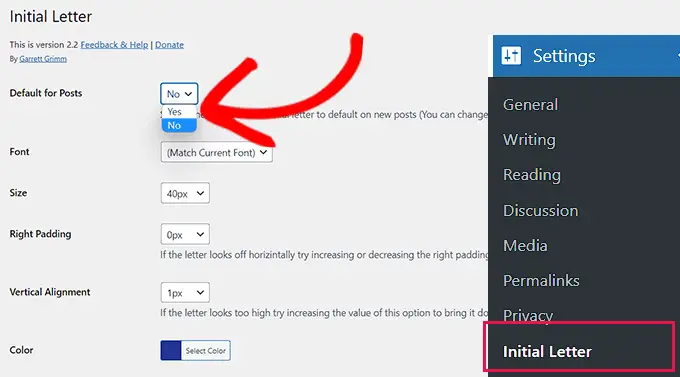
Następnie zaznacz pole obok opcji „Włącz dla fragmentów”, jeśli chcesz włączyć inicjały we fragmentach postów.
Możesz także zaznaczyć pole obok opcji „Tylko pierwszy akapit”, jeśli chcesz, aby inicjały były dodawane tylko do pierwszego akapitu Twojego posta.
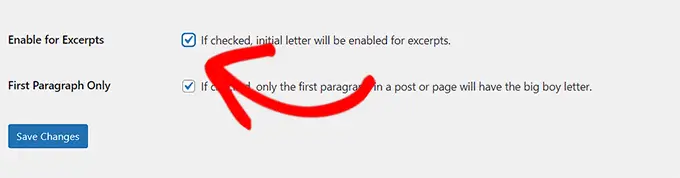
Na koniec nie zapomnij kliknąć przycisku „Zapisz zmiany”, aby zapisać ustawienia.
Możesz teraz odwiedzić dowolny post w swojej witrynie, a w pierwszym akapicie posta zobaczysz inicjały w akcji.

Jeśli chcesz usunąć inicjały wpuszczone w poście, możesz to również zrobić, otwierając post w edytorze bloków.
Tam przewiń w dół do sekcji „Pierwsza litera” i wybierz opcję „Nie” z menu rozwijanego.
Spowoduje to wyłączenie inicjałów w tym poście.
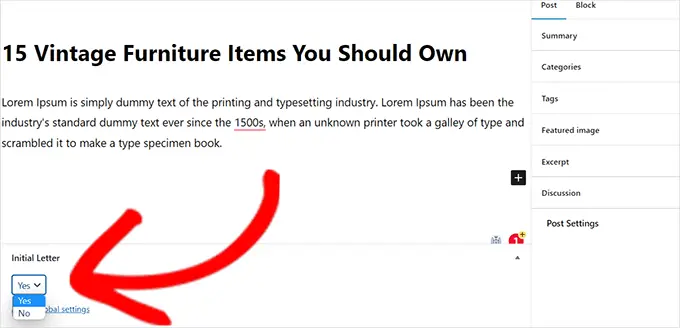
Mamy nadzieję, że ten artykuł pomógł Ci dowiedzieć się, jak dodawać inicjały wpuszczone w postach WordPress. Możesz również zapoznać się z naszym przewodnikiem, jak sprawdzić, czy Twoje posty WordPress są oceniane pod kątem właściwych słów kluczowych, oraz z naszymi najlepszymi wyborami najlepszych motywów WordPress opartych na blokach dla Twojej witryny.
Jeśli podobał Ci się ten artykuł, zasubskrybuj nasz kanał YouTube, aby zobaczyć samouczki wideo WordPress. Można nas również znaleźć na Twitterze i Facebooku.
Post Jak dodawać inicjały wpuszczone w postach WordPress po raz pierwszy pojawił się na WPBeginner.
